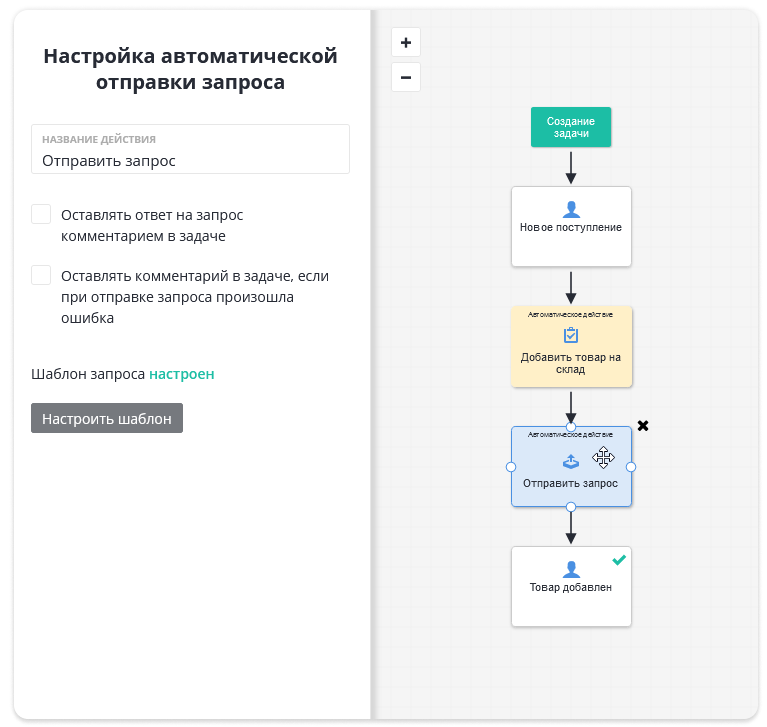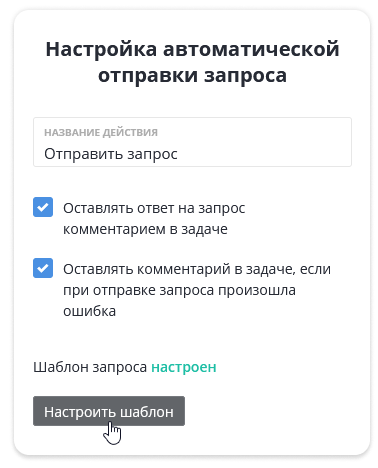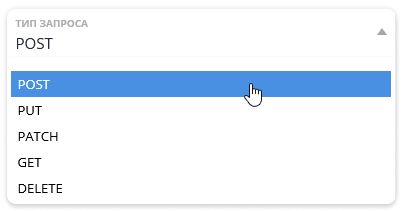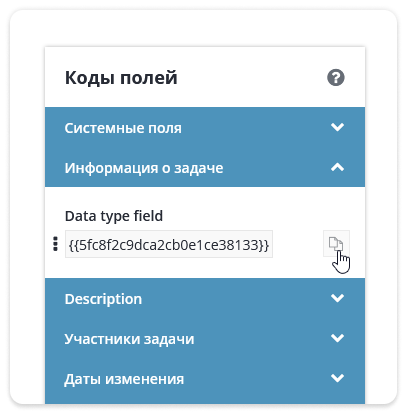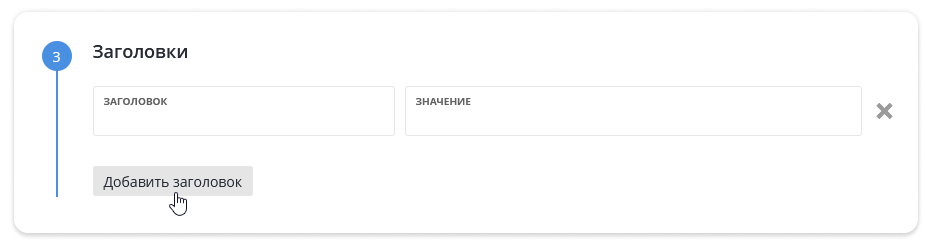Автоматическое действие Отправить запрос предназначено для передачи данных в сторонние приложения и сервисы через запросы в формате JSON / XML / x-www-form-urlencoded. Это позволяет интегрироваться с теми внешними сервисами, с которыми на данный момент у Neaktor нет прямой интеграции.
Это исключительный случай для Neaktor, когда в отличие от других автоматических действий, для настройки действия Отправить запрос вам понадобится базовое понимание работы HTTP-протокола и базовые навыки программирования.
Настройка базовых параметров действия
Сразу после добавления на схему или по клику на размещенное в схеме бизнес-процесса автоматическое действие Отправить запрос, в левой части экрана откроется панель с настройками данного автоматического действия.
Здесь вы сможете настроить следующие параметры:
| Название действия | В поле указывается, как будет назван сам этап автоматического действия на схеме. |
| Оставлять ответ на запрос комментарием в задаче | Включите данную опцию если вы хотите, чтобы полученный ответ на запрос добавился комментарием в задаче. Комментарий будет оставлен от лица системы. |
| Оставлять комментарий в задаче, если при отправке произошла ошибка | Если запрос не был отправлен или в процессе отправки произошла ошибка, при включении данной опции в задаче добавится системный комментарий с данными по ошибке. |
Настройка шаблона
Основная настройка производится в шаблоне действия. Здесь настраиваются параметры и тело запроса. Чтобы перейти к шаблону:
1. Кликните на кнопку Настроить шаблон.
2. На открывшейся странице вам будет необходимо заполнить следующие поля:
| URL | В данном поле необходимо указать URL-адрес веб-сервиса на который будет отправляться запрос. |
| Тип запроса |
Здесь вы можете выбрать 1 из 5 видов запросов: — POST — PUT — PATCH — GET — DELETE |
| Content-type |
По умолчанию, тип содержимого запроса указан в формате JSON. Если вы хотите изменить формат содержимого запроса, кликните мышкой на поле и выберите один из трех типов: — JSON — XML — x-www-form-urlencoded |
| Тело запроса (Request Body) |
В блоке задается сам код запроса. Если вы хотите в запросе передать какие-либо данные, указанные в задаче, то для этого вы можете использовать коды полей, расположенные в правой части экрана. Примечание: помните, что в теле запроса коды с данными из задачи необходимо “оборачивать” в кавычки. |
| Заголовки (Headers) |
Заголовки — это набор пар имя-значение, разделенных двоеточием. Как правило, в заголовках передается различная служебная информация: кодировка сообщения, название и версия браузера и так далее. Для добавления заголовков в настраиваемый запрос нажмите на кнопку Добавить заголовок и заполните соответствующие поля. |
3. После того, как все поля были заполнены, сохраните настроенный шаблон и всю модель бизнес-процесса.
4. Готово. Вы только что настроили автоматическое действие по отправке запроса. И теперь, при переводе задачи из одного статуса в другой Приложение автоматически передаст необходимые данные на указанный вами веб-сервер.